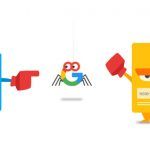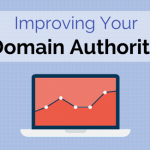روش های نصب کتابخانه در زبان برنامه نویسی پایتون
نصب کتابخانه در پایتون طی چند سال اخیر مورد توجه بسیاری از برنامه نویسان و طراحان وب قرار گرفته است. وجود کتابخانه های متعدد در زبان پایتون، فرایند کدنویسی و استفاده از آن را برای برنامه نویسان تا حد زیادی آسان نموده است. همین عامل باعث شده تا زبان برنامه نویسی پایتون در سال های اخیر در زمینه های مختلف علوم کامپیوتر بیش از پیش مورد استفاده قرار گیرد.
در این مقاله قصد داریم ۲ روش مهم نصب کتابخانه در زبان پایتون را به شما آموزش دهیم. اما قبل آن باید با مفهوم کتابخانه و کاربرد آن در زبان های برنامه نویسی آشنا شوید.
آشنایی با مفهوم کتابخانه در پایتون
کتابخانه پایتون به قطعه کدهایی گفته می شود که یک برنامه نویسی ممکن است در پروژه های خود چندین بار از آن ها استفاده کند. کتابخانه پایتون برعکس زبان های دیگر مانند سی پلاس یا سی به هیچ بخش مشخصی از این زبان تعلق ندارد.
نتیجه می گیریم یک کتابخانه پایتون به طور کلی مجموعه ای از ماژول ها به حساب می آید که می توان آن را با استفاده از مدیر بسته مثل «rubygems» یا «npm» در برنامه نصب کرد.

مهم ترین کتابخانه های پایتون
تعدادی از مهم ترین کتابخانه های پایتون عبارتند از:
SQLAlchemy
پای تورچ (PyTorch)
Pandas (Pandas)
Requests
Matplotlib
NumPy
و…
نصب کتابخانه در پایتون با استفاده از pip
کتابخانه در پایتون معمولا به ۲ روش نصب می شود.
- از طریق مدیر بسته pip؛
- به صورت دستی و بدون استفاده از مدیر بسته؛
معمولا نصب کتابخانه در پایتون به وسیله pip روشی مناسب و بدون دردسر است که اغلب توسط برنامه نویسان انجام می شود. در ادامه با سیستم مدیریت pip در پایتون آشنا می شوید.
سیستم مدیریت pip چیست؟
سیستم مدیریت pip یک بسته برای نصب و اجرای کتابخانه ها در زبان برنامه نویسی python است. این بسته امکان نصب کتابخانه در پایتون را برای برنامه نویسان فراهم می کند. سیستم pip از نسخه های ۳٫۴ برای پایتون ۳ و از نسخه ۲٫۷٫۹ برای پایتون ۲ گنجانده شده و در بسیاری از پروژه های پایتون مورد استفاده قرار می گیرد.
مراحل نصب کتابخانه در زبان پایتون با استفاده از pip
برای نصب کتابخانه در پایتون از طریق سیستم مدیریت pip مراحل زیر را گام به گتم انجام دهید:
گام اول: آماده سازی خط فرمان
ابتدا در مرورگر خود واژه خط فرمان یا Command Prompt را جستجو کنید. برای جلوگیری از هرگونه مشکل، خط فرمان را به عنوان مدیر یا ادمین سیستم اجرا کنید.
روی آیکون Command Prompt کلیک کرده سپس گزینه Run as Administrator را انتخاب کنید.
در این مرحله دستور «cd\» در خط فرمان را وارد کنید. به این ترتیب خط فرمان در پوشه C قرار می گیرد.
گام دوم: محل خط فرمان را تغییر دهید
برای تغییر محل خط فرمان باید وارد مسیر اسکریپت های سیستمی پایتون شوید. مثلا:
C:\Users\Faradars\AppData\Local\Programs\Python\Python39\Scripts
در این مرحله باید در Command Prompt دنبال مسیر اسکریپت های مربوط به آن شوید.
C:\>cd C:\Users\Faradars\AppData\Local\Programs\Python\Python39\Scripts
در نهایت دکمه Enter را فشار داده تا محل خط فرمان تغییر کند.
گام سوم: اجرای دستور pip
بعد انجام مراحل بالا، در این مرحله با استفاده از دستور pip install پکیج های پایتون را نصب کنید.
pip install package_name
در دستور بالا به جای package_name، نام کتابخانه را وارد کنید.

نصب کتابخانه در پایتون به صورت دستی
در این روش کاربر بدون استفاده از دستور pip و به صورت دستی کتابخانه را روی python نصب می کند. برای این کار ابتدا باید فایل های مورد نیاز خود را دانلود کنید.
برای دانلود فایل ها وارد سایت رسمی پایتون شده و پکیج مورد نظرتان را جستجو کنید. سپس روی دکمه دانلود فایل ها در منوی سمت چپ صفحه کلیک کنید.
نکته: توجه کنید فایل ها حتما به فرمت tar.gz. ذخیره شوند.
بعد دانلود فایل ها، آن ها را از حالت فشرده خارج کنید.
در ملحه بعد باید دایرکتوری فعلی فایل ها تغییر کنند. برای این کار دستور python setup.py install باید در خط فرمان وارد شود.
پایتون یک زبان برنامه نویسی همه جانبه و کاربردی است که طی چند سال اخیر محبوبیت زیادی میان برنامه نویسان و طراحان سایت پیدا کرده است. در این مقاله سعی کردیم روش های نصب کتابخانه در پایتون را به شما آموزش دهیم.
برای اطلاع از تخفیف های آموزشی، ما را در اینستاگرام دنبال کنید.
بیشتر بخوانید: کتاب پایتون به زبان ساده